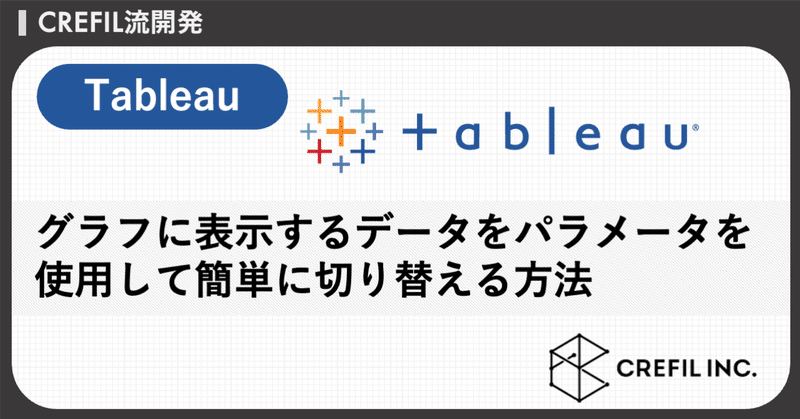
【Tableau】グラフに表示するデータをパラメータを使用して簡単に切り替える方法
はじめに
初めまして、CREFILの狩野です。
TableauはユーザフレンドリーなUIで、誰でも簡単にデータの可視化が出来るツールではありますが、ダッシュボード作成に関しては少しテクニックが必要な部分もありますよね。
そこで今回は「グラフに表示するデータをパラメータを使用して簡単に切り替える方法」を解説します。
この記事を読んで出来るようになること
タブを操作するだけで、ワンクリックでグラフ(ビュー)の表示するデータを変更できるようになります。
※Tableau標準で搭載されているデータ「サンプルスーパーストア」を利用して解説しています。
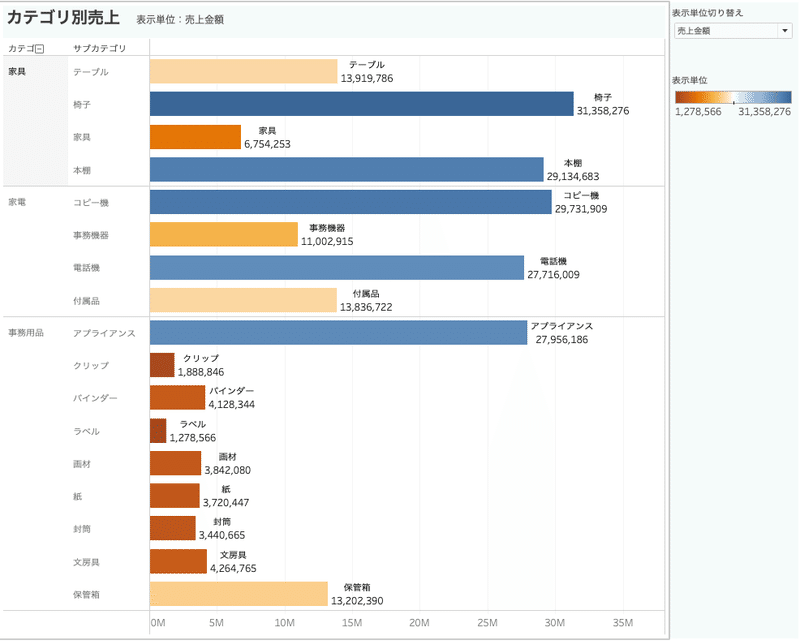
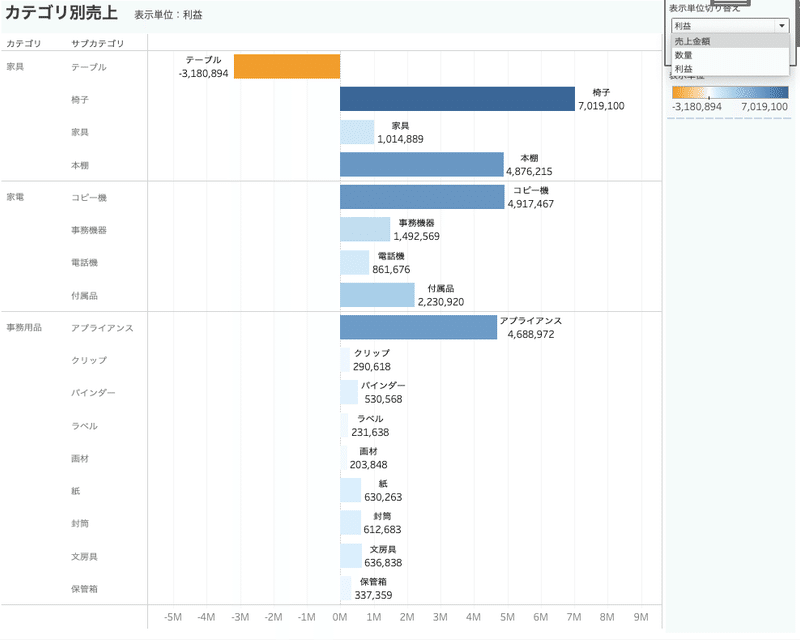
実装方法
1.新規パラメータを作成して切り替えタブを作成する
参考としてお見せした画像の右上に切り替えが出来るタブが表示されていると思いますが、こちらをパラメータで作成していきます。
パラメータに関しての詳しい説明は、下記のTableau公式のヘルプを読んでみてください。
作成する新規パラメータの設定方法は下記です。
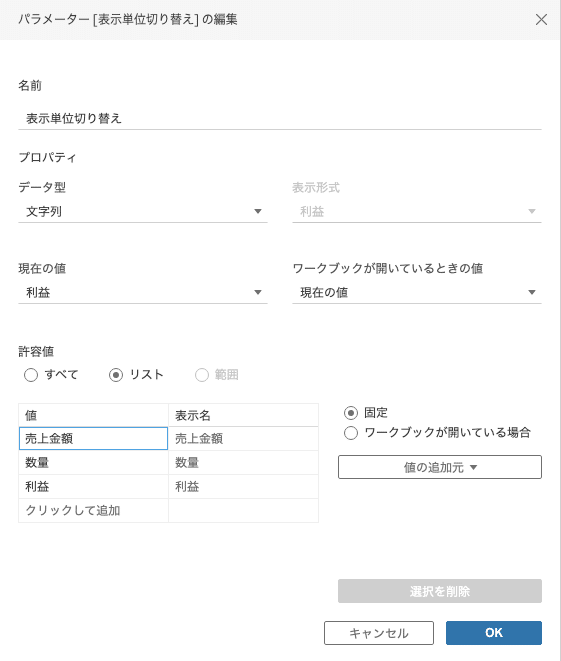
この際、許容値の「表示名」には、ダッシュボード上のタブに表示したい名前を入力するようにしてください。
2.計算フィールドを作成し、グラフに表示する元となるデータを作成する
「1.新規パラメータを作成して切り替えタブを作成する」で作成したパラメータと連動するように、計算フィールドを作成していきます。
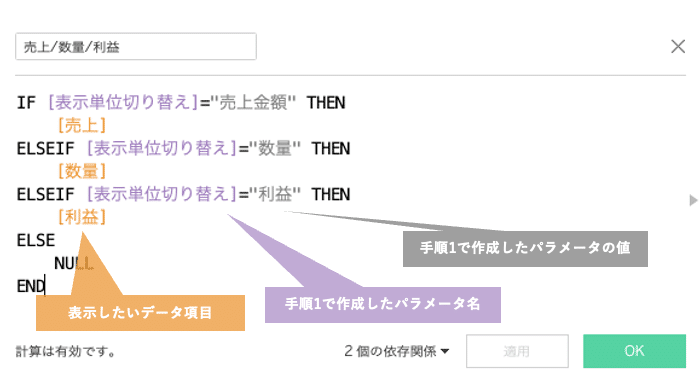
私の設定と全く同じであれば、下記のコードをコピー&ペーストしていただければ実装が可能です。
IF [表示単位切り替え]="売上金額" THEN [売上]
ELSEIF [表示単位切り替え]="数量" THEN [数量]
ELSEIF [表示単位切り替え]="利益" THEN [利益]
ELSE NULL
END※もしIF文の書き方や、他の論理関数の書き方が知りたい場合は、下記のTableau公式のヘルプを読んでみてください。
※もちろんIF文ではなくCASE文でも実装可能です。
CASE [表示単位切り替え]
WHEN "売上金額" THEN [売上]
WHEN "数量" THEN[数量]
WHEN "利益" THEN[利益]
ELSE NULL
END少し脱線しましたが、これで準備は完了です!
実際にシートに適用してみましょう。
3.作成した計算フィールドをシートに適用する
使いたいグラフの列や行に、「2.計算フィールドを作成し、グラフに表示する元となるデータを作成する」で作成した計算フィールドを適用してみましょう。
ビュー作成の手順までは割愛しますが、見本のようなビューを作成したい場合は、下記の設定を参考にしてみてください。

ダッシュボードに適用する場合は、作成したシートをダッシュボードに埋め込み、ダッシュボード上に今回作成したパラメータを表示させることで、タブと連動してデータが変わるダッシュボードの作成が完了です!
※ちなみに、軸のタイトルに関しては、作成した計算フィールド名のまま(今回でいう「売上/数量/利益」)になってしまいますが、タイトルに現在表示しているパラメータを連動表示することは可能です。
下記のように「挿入」から該当するパラメータを選択することで、
タイトルに現在データで可視化している表示単位が表示されます。
(例えば、「表示単位:売上金額」や「表示単位:数量」と表示されます。)
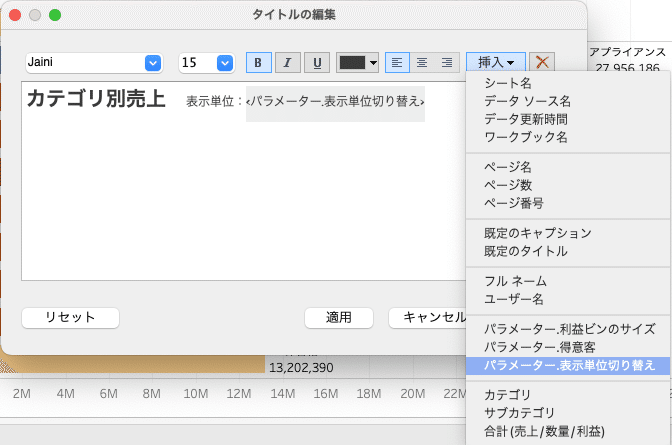
まとめ
いかがでしたか?
パラメータや計算フィールドの機能を使うので、Tableauに慣れていない方は少し難しかったかもしれませんが、このデータを切り替える機能はダッシュボード作成において様々な応用が効きますので、ぜひマスターしてみてくださいね!
最後まで読んでいただき、ありがとうございました!
「スキ♡」や「フォロー」頂けると励みになります!!!
